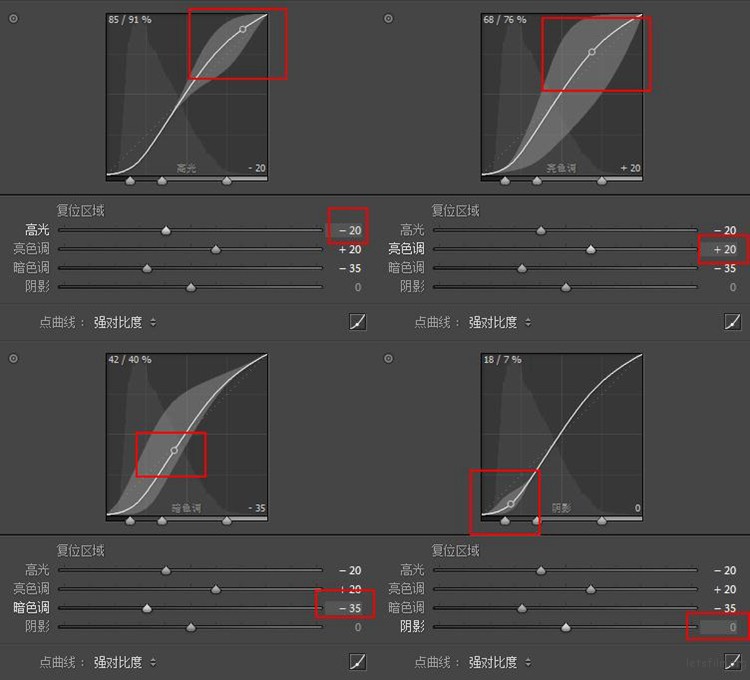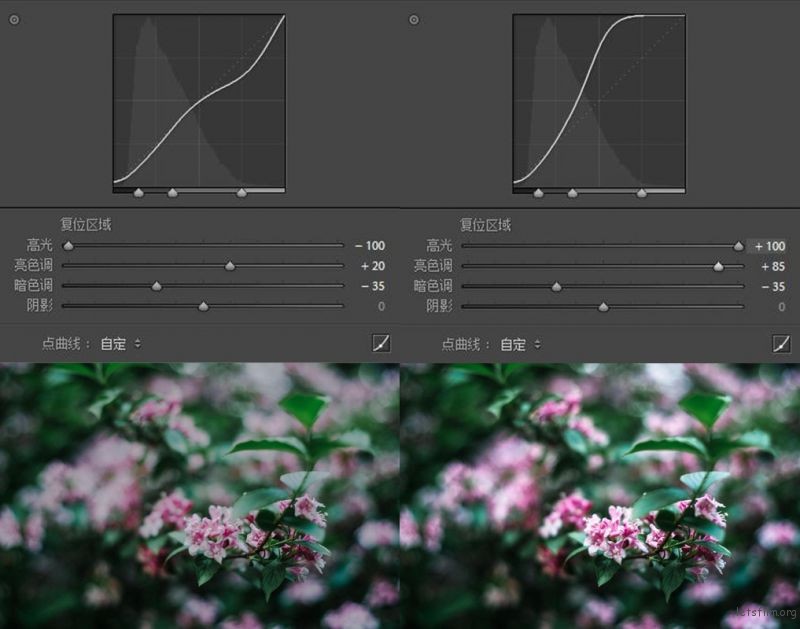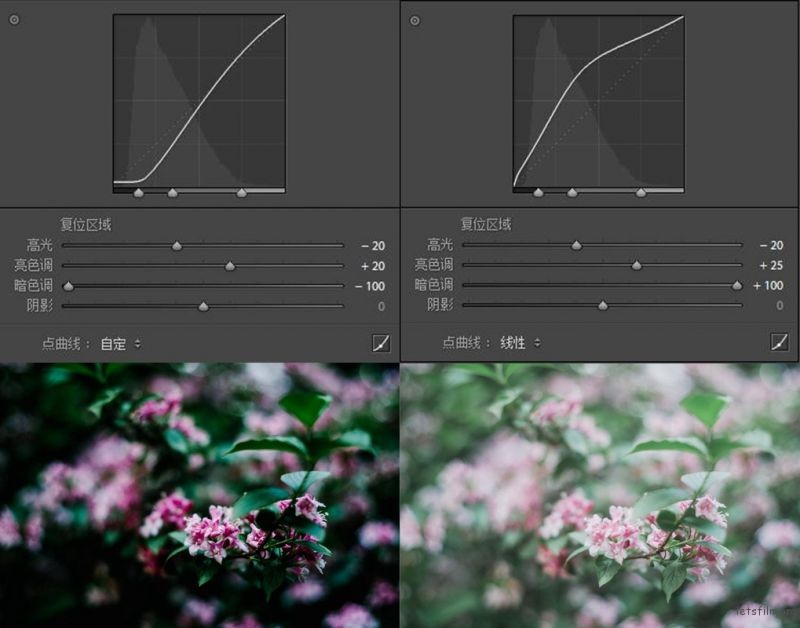Lightroom дёӯзҡ„иүІи°ғжӣІзәҝ

 еҠ е…ҘеҲ°ж”¶и—ҸеҲ—иЎЁ
еҠ е…ҘеҲ°ж”¶и—ҸеҲ—иЎЁ
еңЁеҲқеӯҰиҖ…зңӢжқҘпјҢжӣІзәҝжҳҜжңүйӯ”еҠӣзҡ„пјҢеҘҪеғҸдёҚз®Ўд»Җд№Ҳж ·зҡ„з…§зүҮпјҢйҡҸдҫҝжӢүдёҖжӢүжӣІзәҝпјҢйғҪиғҪеҸҳеҢ–еҮәеҗ„з§Қеҗ„ж ·зҘһеҘҮзҡ„иүІи°ғгҖӮдҪҶжҳҜжҲ‘и§үеҫ— Lightroom зҡ„жӣІзәҝе·Ҙе…·еҸӘжҳҜдёҖдёӘе·Ҙе…·пјҢжҳҜеҹәжң¬йқўжқҝзҡ„дёҖдёӘиЎҘе……пјҢе®ғжңҖеҹәжң¬зҡ„дҪңз”ЁжҳҜжҺ§еҲ¶з”»йқўдёӯеҗ„дёӘдёҚеҗҢеҪұи°ғеҢәеҹҹзҡ„еҜ№жҜ”еәҰпјҢз”Ёд»Ҙеҫ®и°ғеҹәжң¬йқўжқҝдёӯеҜ№дәҺиүІи°ғеҢәеҹҹзҡ„и°ғж•ҙгҖӮ
д»ҠеӨ©жҲ‘е°ұжқҘиҜҙдёҖиҜҙиҝҷдёҖдёӘиў«зҘһеҢ–зҡ„е·Ҙе…·гҖӮ
Lesson 8пјҡиүІи°ғжӣІзәҝ
е…ідәҺжӣІзәҝзҡ„жҰӮеҝөеӨӘиҝҮжһҜзҮҘпјҢе°ұдёҚеҶҚиҝҷйҮҢеӨҡиҜҙпјҢжҲ‘们并дёҚйңҖиҰҒзҗҶи§ЈиғҢеҗҺйӮЈдәӣи®©дәәжҢ еӨҙзҡ„ж•°еӯҰеҺҹзҗҶпјҢеҸӘйңҖиҰҒзҹҘйҒ“е®ғ们йғҪдјҡеҜ№жҲ‘们зҡ„з”»йқўиө·еҲ°д»Җд№ҲдҪңз”Ёе°ұеҸҜд»ҘдәҶгҖӮ
д»ҠеӨ©жҲ‘е°Ҷд»Ҙиҝҷеј з…§зүҮдёәдҫӢжқҘи®ІдёҖи®ІиүІи°ғжӣІзәҝзҡ„еә”з”ЁгҖӮ
йҰ–е…Ҳе°Ҷз…§зүҮеңЁеҹәжң¬йқўжқҝдёӯи°ғж•ҙпјҢиҝҷжҳҜжңҖйҮҚиҰҒзҡ„дёҖжӯҘпјҢеҹәжң¬йқўжқҝзҡ„и°ғж•ҙе°ҶдјҡзӣҙжҺҘдёәжҲ‘们зҡ„з…§зүҮе®ҡи°ғпјҢе…ідәҺеҹәжң¬йқўжқҝдёӯеҗ„дёӘж»‘еқ—зҡ„еә”з”ЁжҲ‘еңЁд№ӢеүҚйғҪжңүиҜҙиҝҮпјҢжңүе…ҙи¶Јзҡ„еҸҜд»ҘеҺ»зңӢдёҖзңӢеүҚйқўеҮ иҠӮиҜҫгҖӮ
жӯЈеҰӮжҲ‘дёҠйқўжүҖиҜҙзҡ„пјҢиүІи°ғжӣІзәҝеҸӘжҳҜдёҖдёӘжҺ§еҲ¶еҪұи°ғеҢәеҹҹеҜ№жҜ”еәҰзҡ„е·Ҙе…·пјҢжү“ејҖиүІи°ғжӣІзәҝе·Ҙе…·зҡ„йқўжқҝпјҢжҲ‘们еҸҜд»ҘзңӢеҲ°еҮ дёӘеҢәеҹҹпјҢжңҖдёҠйқўзҡ„жҳҜжӣІзәҝгҖҢеӣҫеҪўеҢәеҹҹгҖҚпјҢдёӯй—ҙзҡ„жҳҜгҖҢж»‘еқ—еҢәеҹҹгҖҚпјҢжңүеӣӣз»„ж»‘еқ—пјҢеҲҶеҲ«еҜ№еә”гҖҢй«ҳе…үгҖҚеҢәеҹҹгҖҒгҖҢдә®иүІи°ғгҖҚеҢәеҹҹгҖҒгҖҢжҡ—иүІи°ғгҖҚеҢәеҹҹд»ҘеҸҠгҖҢйҳҙеҪұгҖҚеҢәеҹҹпјҢиҖҢдёӢйқўеҲҷжҳҜдёҖдёӘгҖҢзӮ№жӣІзәҝеҢәеҹҹгҖҚгҖӮ
з”ЁиҝҮжӣІзәҝзҡ„йғҪиғҪеӨҹзҗҶи§ЈпјҢеңЁгҖҢеӣҫеҪўеҢәеҹҹгҖҚдёӯпјҢжҲ‘们жҳҜеҸҜд»ҘзӣҙжҺҘжӢ–еҠЁжӣІзәҝжқҘи°ғж•ҙзҡ„пјҢжӣІзәҝзҡ„иғҢжҷҜеҲҷжҳҜиҝҷеј з…§зүҮзҡ„зӣҙж–№еӣҫпјҢжҲ‘жӣҫз»ҸиҜҙиҝҮзӣҙж–№еӣҫжҳҜдёҖеј з…§зүҮзҡ„еҹәзЎҖпјҢжҲ‘们еҜ№з…§зүҮзҡ„и°ғж•ҙеҫҖеҫҖйғҪжҳҜе»әз«ӢеңЁзӣҙж–№еӣҫзҡ„еҹәзЎҖдёҠпјҢзңӢжҮӮдәҶзӣҙж–№еӣҫпјҢд№ҹе°ұзҹҘйҒ“иҝҷеј з…§зүҮеә”иҜҘиҰҒеҰӮдҪ•и°ғж•ҙеҗ„дёӘж»‘еқ—зҡ„ж–№еҗ‘гҖӮ
гҖҢеӣҫеҪўеҢәеҹҹгҖҚе’ҢгҖҢж»‘еқ—еҢәеҹҹгҖҚеҲҷжҳҜеҜ№еә”е…ізі»пјҢеңЁгҖҢеӣҫеҪўеҢәеҹҹгҖҚдёӯпјҢжҲ‘们еҸҜд»ҘжҺ§еҲ¶зҡ„жҖ»е…ұжңүеӣӣдёӘеҢәеҹҹпјҢеҲҶеҲ«еҜ№еә”еӣӣдёӘж»‘еқ—гҖӮгҖҢеӣҫеҪўеҢәеҹҹгҖҚжҜҸдёӘеҢәеҹҹиғҢеҗҺзҡ„зҒ°иүІеҢәеҹҹеҲҷйҷҗе®ҡдәҶжӣІзәҝзҡ„移еҠЁиҢғеӣҙгҖӮ
жңҖдёӢйқўзҡ„зӮ№жӣІзәҝеҢәеҹҹеҲҷеҸҜд»Ҙеё®еҠ©жҲ‘们用жңҖеҝ«зҡ„ж–№ејҸжқҘйҖүеҸ–дёҖз§Қйў„и®ҫпјҢLightroom жң¬иә«йў„и®ҫдәҶдёүз§ҚжӣІзәҝпјҡгҖҢзәҝжҖ§гҖҚгҖҒгҖҢдёӯеҜ№жҜ”еәҰгҖҚпјҢд»ҘеҸҠгҖҢејәеҜ№жҜ”еәҰгҖҚпјҢжҲ‘们иҝҳеҸҜд»Ҙи°ғж•ҙдёҖдәӣжҲ‘们иҮӘе·ұд№ жғҜзҡ„жӣІзәҝжқҘдҪңдёәйў„и®ҫж–№дҫҝдёӢдёҖж¬Ўзҡ„дҪҝз”ЁгҖӮ
еңЁзӮ№жӣІзәҝеҢәеҹҹеҸідҫ§жңүдёҖдёӘжҢүй’®пјҢеҸҜд»Ҙйҡҗи—Ҹж»‘еқ—еҢәеҹҹпјҢеҰӮжһңжҲ‘д»¬д№ жғҜдҪҝз”ЁжӣІзәҝжқҘи°ғж•ҙиҖҢдёҚе–ңж¬ўз”Ёж»‘еқ—пјҢеҸҜд»ҘзӮ№еҮ»иҝҷйҮҢйҡҗи—ҸеҢәеҹҹд»ҘиҠӮзңҒз©әй—ҙгҖӮ
еңЁдёӢеӣҫдёӯпјҢжҲ‘зӣҙжҺҘдҪҝз”ЁдәҶгҖҢејәеҜ№жҜ”еәҰгҖҚзҡ„йў„и®ҫпјҢз”»йқўзҡ„еҜ№жҜ”еәҰзӣёеҜ№дәҺеҺҹеӣҫдёҖдёӢеӯҗе°ұејәдәҶеҫҲеӨҡгҖӮ
дёӢйқўжҲ‘们е°ұжқҘзңӢдёҖзңӢеӣӣдёӘеҢәеҹҹеҜ№дәҺз”»йқўеҲҶеҲ«жүҖиө·еҲ°зҡ„дҪңз”ЁпјҢеҗҢж ·жҲ‘иҝҷйҮҢе°ҶдјҡйҮҮз”ЁжһҒз«ҜеҜ№жҜ”зҡ„ж–№жі•гҖӮ
дёӢйқўдёӨеј еӣҫдёӯпјҢжҲ‘еҲҶеҲ«е°Ҷй«ҳе…үеҢәеҹҹи°ғж•ҙеҲ° Вұ100пјҢйҖҡиҝҮи§ӮеҜҹз”»йқўпјҢжҲ‘们еҸҜд»ҘзңӢеҲ°пјҢз”»йқўдёӯдә®йғЁеҢәеҹҹжӣҙзҷҪдәҶпјҢиҖҢжҡ—йғЁеҢәеҹҹеҮ д№ҺжІЎжңүеҸҳеҢ–пјҢеӣ дёәй«ҳе…үеҢәеҹҹдё»иҰҒдҪңз”ЁдәҺз”»йқўдёӯзҡ„дә®йғЁеҢәеҹҹпјҢд№ҹе°ұжҳҜзӣҙж–№еӣҫеҸідҫ§зҡ„й«ҳе…үеҢәеҹҹгҖӮ
еңЁдёӢйқўдёӨеј еӣҫдёӯпјҢжҲ‘еҲҶеҲ«е°Ҷдә®иүІи°ғеҢәеҹҹи°ғж•ҙеҲ° Вұ100пјҢйҖҡиҝҮи§ӮеҜҹз”»йқўпјҢжҲ‘们еҸҜд»ҘзңӢеҲ°пјҢз”»йқўдёӯдёҚдҪҶдә®йғЁеҢәеҹҹжӣҙзҷҪдәҶпјҢжҡ—йғЁеҢәеҹҹд№ҹжңүдәҶеҸҳеҢ–пјҢдҪҶжІЎжңүдә®йғЁеҢәеҹҹеҸҳеҢ–зҡ„йӮЈд№ҲжҳҺжҳҫпјҢеӣ жӯӨдә®иүІи°ғеҢәеҹҹдё»иҰҒдҪңз”ЁдәҺз”»йқўдёӯзҡ„дёӯй—ҙи°ғеҒҸеҸіеҢәеҹҹпјҢд№ҹе°ұжҳҜзӣҙж–№еӣҫеҸідҫ§еҒҸе·Ұзҡ„дә®йғЁеҢәеҹҹгҖӮ
еңЁдёӢйқўдёӨеј еӣҫдёӯпјҢжҲ‘еҲҶеҲ«е°Ҷжҡ—иүІи°ғеҢәеҹҹи°ғж•ҙеҲ° Вұ100пјҢйҖҡиҝҮи§ӮеҜҹз”»йқўпјҢжҲ‘们еҸҜд»ҘзңӢеҲ°пјҢз”»йқўдёӯжҡ—йғЁеҢәеҹҹеҸҳеҢ–иҫғдёәжҳҺжҳҫпјҢдҪҶжҳҜзӣёеҜ№жқҘиҜҙдә®йғЁеҢәеҹҹеҸҳеҢ–е°ұжІЎжңүйӮЈд№ҲеӨ§пјҢеӣ жӯӨжҡ—иүІи°ғеҢәеҹҹдё»иҰҒдҪңз”ЁдәҺз”»йқўдёӯзҡ„дёӯй—ҙи°ғеҒҸе·ҰеҢәеҹҹпјҢд№ҹе°ұжҳҜзӣҙж–№еӣҫе·Ұдҫ§еҒҸеҸізҡ„жҡ—йғЁеҢәеҹҹгҖӮ
еңЁдёӢйқўдёӨеј еӣҫдёӯпјҢжҲ‘еҲҶеҲ«е°ҶйҳҙеҪұеҢәеҹҹи°ғж•ҙеҲ° Вұ100пјҢйҖҡиҝҮи§ӮеҜҹз”»йқўпјҢжҲ‘们еҸҜд»ҘзңӢеҲ°пјҢз”»йқўдёӯжҡ—йғЁеҢәеҹҹеҸҳеҢ–иҫғдёәжҳҺжҳҫпјҢдә®йғЁеҢәеҹҹеҮ д№ҺжІЎжңүеҸҳеҢ–пјҢеӣ жӯӨйҳҙеҪұеҢәеҹҹдё»иҰҒдҪңз”ЁдәҺз”»йқўдёӯзҡ„жҡ—йғЁеҢәеҹҹпјҢд№ҹе°ұжҳҜзӣҙж–№еӣҫе·Ұдҫ§зҡ„йҳҙеҪұеҢәеҹҹгҖӮ
зҶҹжӮүзӣҙж–№еӣҫзҡ„жңӢеҸӢеҸҜиғҪдёҖдёӢеӯҗе°ұиғҪеӨҹжҳҺзҷҪдәҶпјҢеҰӮжһңдёҚзҶҹжӮүзӣҙж–№еӣҫеҸҜиғҪиҝҳдјҡжңүдәӣиҝ·зіҠпјҢдёӢйқўжҲ‘з®ҖеҚ•зҡ„жҖ»з»“дёҖдёӢпјҢеңЁзӣҙж–№еӣҫдёӯжҲ‘们еҸҜд»Ҙе°ҶеӣҫеғҸеҲҶдёәдә”дёӘеҢәеҹҹпјҢдҪҶжҳҜиҝҷйҮҢдёәдәҶеҜ№еә”ж»‘еқ—пјҢжҲ‘е°ұз®ҖеҚ•жҢүз…§ж»‘еқ—дёӯзҡ„еӣӣдёӘж»‘еқ—жқҘиҜҙжҳҺпјҡ
移еҠЁй«ҳе…үж»‘еқ—пјҢдё»иҰҒеҪұе“ҚеҲ°з”»йқўдёӯдә®йғЁзҡ„йғЁеҲҶпјҢеҗ‘е·ҰпјҲж•°еҖјдёәиҙҹпјҢжӣІзәҝеҲҷдёәеҗ‘дёӢпјүжӯӨеҢәеҹҹжӣҙжҡ—пјҢеҗ‘еҸіпјҲж•°еҖјдёәжӯЈпјҢжӣІзәҝеҲҷдёәеҗ‘дёҠпјүжӯӨеҢәеҹҹжӣҙдә®пјӣ
移еҠЁдә®иүІи°ғж»‘еқ—пјҢдё»иҰҒеҪұе“ҚеҲ°з”»йқўдёӯдёӯй—ҙиүІи°ғдёӯеҒҸдә®зҡ„йғЁеҲҶпјӣ
移еҠЁжҡ—иүІи°ғж»‘еқ—пјҢдё»иҰҒеҪұе“ҚеҲ°з”»йқўдёӯдёӯй—ҙиүІи°ғеҒҸжҡ—зҡ„йғЁеҲҶпјӣ
移еҠЁйҳҙеҪұж»‘еқ—пјҢдё»иҰҒеҪұе“ҚеҲ°з”»йқўдёӯжҡ—йғЁзҡ„йғЁеҲҶгҖӮ
еңЁжӣІзәҝдёӢйқўжңүдёүдёӘж»‘еқ—пјҢжҲ‘们称д№ӢдёәеҲҶзҰ»жҺ§д»¶ж»‘еқ—пјҢд№ҹеҸҜд»Ҙз§°дёәиҢғеӣҙж»‘еқ—пјҢе®ғеҸҜд»Ҙи®©жҲ‘们еҶіе®ҡжҲ‘们еңЁз”»йқўдёӯзҡ„дә®йғЁгҖҒжҡ—йғЁд»ҘеҸҠдёӯй—ҙи°ғзҡ„иҢғеӣҙд»Һе“ӘйҮҢејҖе§ӢпјҢйҖҡиҝҮ移еҠЁе®ғ们зҡ„дҪҚзҪ®и®©жҲ‘们жқҘеҶіе®ҡе“ӘйҮҢжҳҜйҳҙеҪұпјҢе“ӘйҮҢжҳҜдёӯй—ҙи°ғпјҢе“ӘйҮҢжҳҜй«ҳе…үеҢәпјҢд»ҺиҖҢеҶіе®ҡжҜҸдёӘеҢәеҹҹзҡ„жҺ§еҲ¶иҢғеӣҙгҖӮ
еҰӮжһңдҪ 并дёҚиғҪеӨҹзЎ®е®ҡз”»йқўдёӯзҡ„жҹҗдёӘеҢәеҹҹзҡ„иүІи°ғеӨ„еңЁе“ӘдёӘиҢғеӣҙпјҢиҝҳжңүдёҖз§Қз®ҖеҚ•зҡ„ж–№жі•пјҢйӮЈе°ұжҳҜеңЁжҺ§еҲ¶йқўжқҝзҡ„е·ҰдёҠи§’жңүдёҖдёӘзӣ®ж Үи°ғж•ҙе·Ҙе…·гҖӮ
зӮ№еҮ»иҝҷдёӘжҢүй’®пјҢжҲ‘们еҸҜд»ҘзӣҙжҺҘеңЁз”»йқўдёӯйҖүеҸ–зӮ№пјҢзӮ№еҮ»з…§зүҮдёӯзҡ„д»»ж„ҸдёҖзӮ№пјҢ然еҗҺе°ұеҸҜд»ҘзӣҙжҺҘжӢ–еҠЁжҲ–иҖ…жҢүеҗ‘дёҠжҲ–еҗ‘дёӢй”®пјҢе°ұиғҪеӨҹи®©з…§зүҮдёӯжүҖжңүзӣёиҝ‘иүІи°ғзҡ„еҖјеҸҳдә®жҲ–еҸҳжҡ—гҖӮ
жңҖеҗҺжҲ‘жғіиҜҙзҡ„жҳҜпјҢе°ұеғҸиҝҷдёӘдё–з•ҢжІЎжңүдёҖдёӘе®ҢзҫҺзҡ„зӣҙж–№еӣҫдёҖж ·пјҢеҗҢж ·д№ҹжІЎжңүдёҖжқЎе®ҢзҫҺзҡ„жӣІзәҝпјҢжӣІзәҝдёҚиҝҮжҳҜжҲ‘们жҺ§еҲ¶з…§зүҮиүІи°ғзҡ„дёҖдёӘе·Ҙе…·пјҢйҖҡиҝҮиҝҷдёӘе·Ҙе…·пјҢжҲ‘们иғҪеӨҹжӣҙеҠ зІҫзЎ®зҡ„и®©жҲ‘们зҡ„з…§зүҮиҫҫеҲ°жҲ‘们еҝғдёӯзҡ„зҗҶжғіж°ҙе№ігҖӮеӣ жӯӨдёҚиҰҒеҺ»жүҫеҲ«дәәйғҪз”Ёд»Җд№Ҳж ·зҡ„жӣІзәҝпјҢеҲ«дәәзҡ„дёңиҘҝдёҖе®ҡдёҚдјҡйҖӮеҗҲдҪ пјҢеҸӘжңүдҪ иҮӘе·ұи°ғж•ҙеҮәиҮӘи®ӨдёәжңҖеҘҪзҡ„еҸӮж•°пјҢеҜ№дҪ жқҘиҜҙжүҚжҳҜжңҖеҘҪзҡ„гҖӮ